Het automatiseren van repetitieve taken kan een gamechanger zijn in je dagelijkse routine, vooral wanneer je meerdere verantwoordelijkheden jongleert. Maak kennis met AutoHotkey (AHK), een veelzijdige tool ontworpen om je workflow te stroomlijnen door automatisering.
Deze uitgebreide handleiding introduceert je in de basisprincipes van scriptcreatie en -uitvoering met behulp van AutoHotkey. Je zult ook dieper ingaan op geavanceerde concepten zoals hotkeys en variabelen, waardoor je in staat bent om op maat gemaakte AHK-scripts te maken die zijn afgestemd op jouw behoeften.
Ben je klaar om je werkdag te transformeren met AutoHotkey? Laten we beginnen en de kracht van automatisering ontgrendelen!
Aan de slag met AutoHotkey
Voordat we ons storten op het schrijven van scripts, zorgen we ervoor dat je alles hebt wat je nodig hebt voor deze praktische tutorial:
- A computer running Windows 10.
- AutoHotkey geïnstalleerd en klaar voor gebruik.
Begrip van AutoHotkey: Een korte introductie
AutoHotkey is meer dan alleen een scripting-tool; het is een gratis, krachtige scripttaal voor Windows waarmee je een breed scala aan taken kunt automatiseren. Van het opnieuw toewijzen van toetsen op het toetsenbord tot het maken van complexe macro’s, AutoHotkey maakt het allemaal mogelijk.
Sinds de oprichting in 2003 door Chris Mallett is AutoHotkey aanzienlijk geëvolueerd, ondersteund door een actieve gemeenschap en tal van middelen voor beginners. De veelzijdigheid van AutoHotkey maakt het populair onder verschillende gebruikers, waaronder:
- Gamers die aangepaste macro’s maken om gameplay te verbeteren.
- Ontwikkelaars automatiseren routinetaken of creëren snelkoppelingen.
- Systeembeheerders stroomlijnen hun werkstromen.
AutoHotkey biedt ook het gemak van draagbaarheid. U kunt uw scripts combineren met het AutoHotkey uitvoerbare bestand om een zelfstandige toepassing te maken. Deze draagbare aanpak is buitengewoon handig voor gebruik op meerdere computers zonder de noodzaak van individuele installaties.
Draag AutoHotkey op een USB-stick en heb uw aangepaste scripts altijd bij de hand, waar u ook gaat.
Is AutoHotkey betrouwbaar?
Wat veiligheid betreft, is AutoHotkey een betrouwbare tool. Het is echter niet ongebruikelijk dat sommige antivirusprogramma’s AHK-scripts als potentieel schadelijk identificeren. Dit komt meestal door de aard van automatiseringsscripts en hun mogelijkheden.
Als uw antivirussoftware een AutoHotkey-script markeert, kunt u uw scripts op de whitelist zetten om dit probleem te voorkomen. Daarnaast helpt het melden van eventuele valse positieven aan uw antivirusleverancier bij het verbeteren van hun detectiealgoritmen.
Uw eerste AutoHotkey-script maken
Nu u bekend bent met AutoHotkey, laten we uw eerste script maken. We beginnen met een eenvoudig “Hello World” script, een perfect startpunt om de scripttaal van AutoHotkey te begrijpen.
1. Begin met het maken van een projectmap op uw bureaublad. In deze handleiding is de map genaamd /ATA.
2. Navigeer naar de map in Verkenner. Klik met de rechtermuisknop op een leeg gebied, kies Nieuw -> AutoHotkey-script en geef uw script een naam, zoals HelloWorld.ahk.
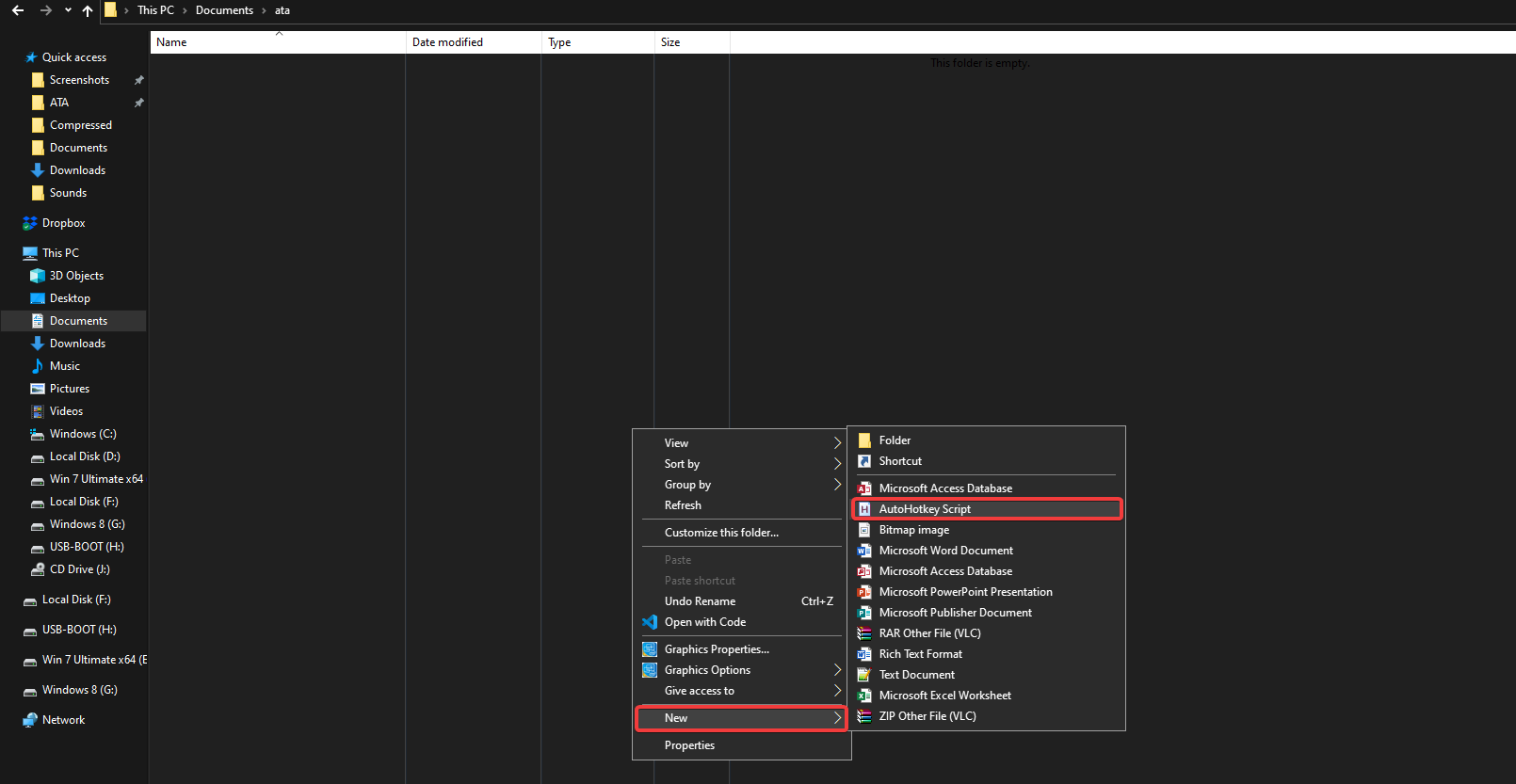
Je nieuw gemaakte AutoHotkey-script, HelloWorld.ahk, zou nu in je map moeten verschijnen, klaar voor scripting!
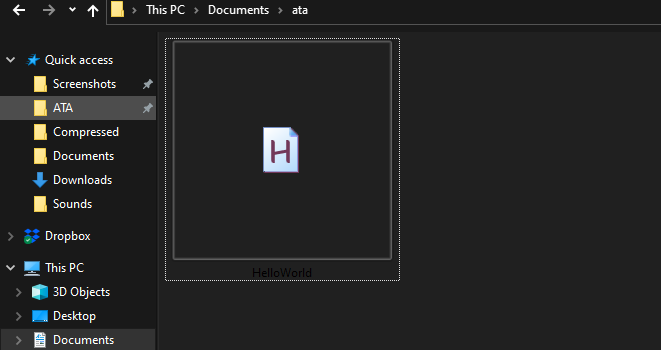
3. Open het HelloWorld.ahk-bestand in een teksteditor naar keuze. In het begin is het een leeg canvas, klaar voor jou om te beginnen met scripten in AutoHotkey.
Terwijl je door deze handleiding gaat, blijf werken aan hetzelfde script (HelloWorld.ahk) zonder de basisstructuur te verwijderen.

4. Voeg de volgende AutoHotkey-code toe aan de onderkant van het HelloWorld.ahk-bestand. Dit script koppelt een eenvoudig berichtvenster aan de Ctrl+K sneltoetscombinatie. Sla na het toevoegen op en sluit het bestand.
Deze code maakt een MsgBox met de tekst “Hallo wereld! Deze sample is geleverd door ATA!!” wanneer je op Ctrl+K (^k::) op je toetsenbord drukt.
Kies een sneltoetscombinatie die niet conflicteert met bestaande snelkoppelingen. Bijvoorbeeld, Alt+Tab wordt vaak gebruikt door Windows om tussen applicaties te schakelen, dus het wordt niet aanbevolen.
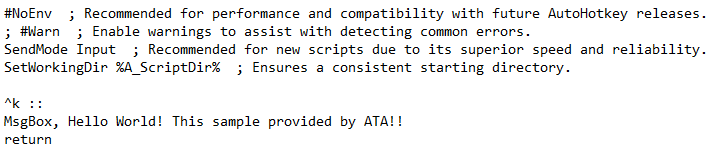
5. Klik met de rechtermuisknop op het HelloWorld.ahk-bestand en kies Script uitvoeren in het contextmenu om je AutoHotkey-script uit te voeren.
Zorg ervoor dat de standaardtoepassing voor AHK-scripts, zoals Notepad, wordt gebruikt voor bewerken en niet voor het uitvoeren van scripts, anders verschijnt de optie ‘Script uitvoeren’ niet in het contextmenu.
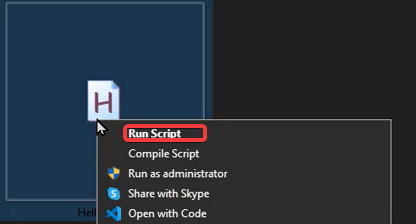
Zodra het script draait, zul je het AutoHotkey-pictogram (een groen vierkant met de letter ‘H’) in je systeemvak zien. Dit geeft aan dat je script actief is en correct functioneert.

6. Test de functionaliteit van je script door op de Ctrl+K-sneltoets te drukken. Er zou een berichtvenster met je aangepaste bericht moeten verschijnen.
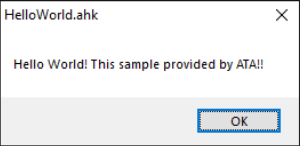
7. Laten we nu het script HelloWorld.ahk aanpassen. Vervang de vorige code door de volgende code, die de positie van de muiscursor vastlegt en deze weergeeft in een MsgBox. Daarnaast wordt een ToolTip met aangepaste tekst bij de cursor weergegeven.
Sla het bestand op en sluit het nadat je dit nieuwe script hebt toegevoegd.
ToolTip in AutoHotkey is een veelzijdige functie die een kort bericht bij de muiscursor weergeeft, waardoor de gebruikersinteractie in GUI-gebaseerde scripts wordt verbeterd.
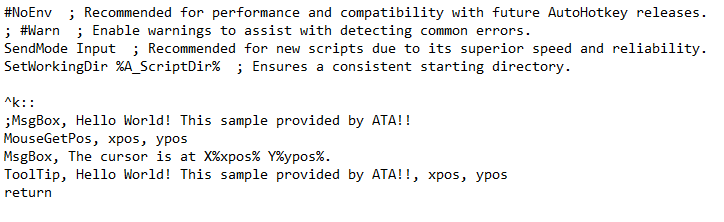
8. Om je wijzigingen toe te passen, klik je met de rechtermuisknop op het AutoHotkey-pictogram in het systeemvak en kies je Dit script herladen. Deze stap is cruciaal om ervoor te zorgen dat het bijgewerkte script van kracht wordt.
Onthoud altijd om je scripts opnieuw te laden na het aanbrengen van wijzigingen om ervoor te zorgen dat je werkt met de meest actuele versie.
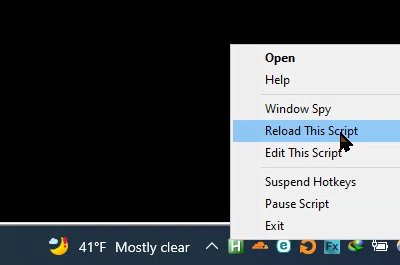
9. Activeer nu je script door op de Ctrl+K-sneltoets te drukken. Je zou de tooltip met het bericht naast de muiscursor moeten zien en een berichtvenster dat de locatie van de cursor weergeeft.

Effectief gebruik van opmerkingen in AutoHotkey-scripts
Het maken van je eerste AutoHotkey-script is spannend, maar het is cruciaal om je code duidelijk en begrijpelijk te maken. Opmerkingen in AutoHotkey-scripts zijn essentieel om context en uitleg toe te voegen, waardoor je scripts gemakkelijker te lezen en te onderhouden zijn.
Opmerkingen worden genegeerd door het script interpreter maar zijn van onschatbare waarde voor samenwerking en toekomstige referentie. In AutoHotkey beginnen opmerkingen met een puntkomma (;) en lopen tot het einde van de regel. Ze kunnen boven of inline met commando’s en functies geplaatst worden.
Vergeet niet een spatie toe te voegen voor de puntkomma wanneer je opmerkingen inline plaatst met commando’s. Dit voorkomt dat de AutoHotkey interpreter je opmerkingen als onderdeel van het commando ziet, waardoor fouten worden vermeden.
Om te oefenen met het toevoegen van beschrijvende opmerkingen in AutoHotkey scripts:
1. Bewerk opnieuw je HelloWorld.ahk bestand. Vervang je bestaande code met het onderstaande script dat commentaarregels bevat. Sla je wijzigingen op en sluit het bestand.
2. Om je scriptupdates te implementeren, laad het HelloWorld.ahk script opnieuw.
3. Voer het bijgewerkte script uit door op Ctrl+K te drukken. Het script zal nu sequentieel “Holla” en “Bonjour” afdrukken met een vertraging van één seconde, waarbij het effect van je opmerkingen wordt gedemonstreerd.

Tijdelijk Uitschakelen van Code in AutoHotkey Scripts
Tijdens het scripten met AutoHotkey moet je soms secties van je code tijdelijk uitschakelen. Dit kan zijn om specifieke delen van een lang script te testen zonder het helemaal uit te voeren.
In plaats van een puntkomma aan elk regel toe te voegen, biedt AutoHotkey een efficiëntere methode. De /**/ opmerkingsstijl maakt het mogelijk om hele blokken code eenvoudig uit te schakelen. Deze stijl commentarieert alles uit tussen /* en */, waardoor het door de interpreter wordt genegeerd.
1. Open het bestand HelloWorld.ahk en gebruik de opmerkingen /**/ om een specifiek codeblok uit te schakelen. Sla het bestand op na het aanbrengen van deze wijzigingen.
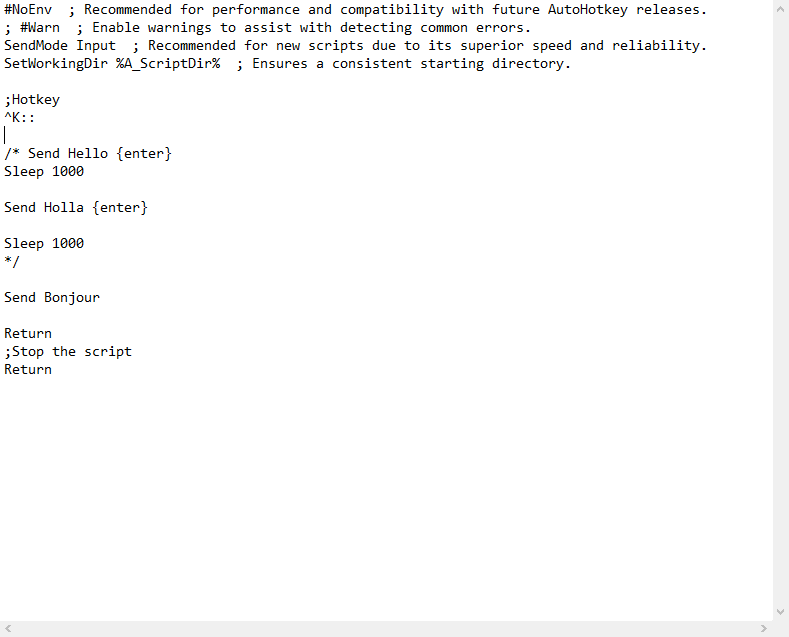
2. Herlaad het script HelloWorld.ahk zodat de wijzigingen van kracht worden.
3. Test het script door op Ctrl+K te drukken. Het script voert alleen het commando “Bonjour” uit, wat bevestigt dat het uitgeschakelde codeblok wordt genegeerd.
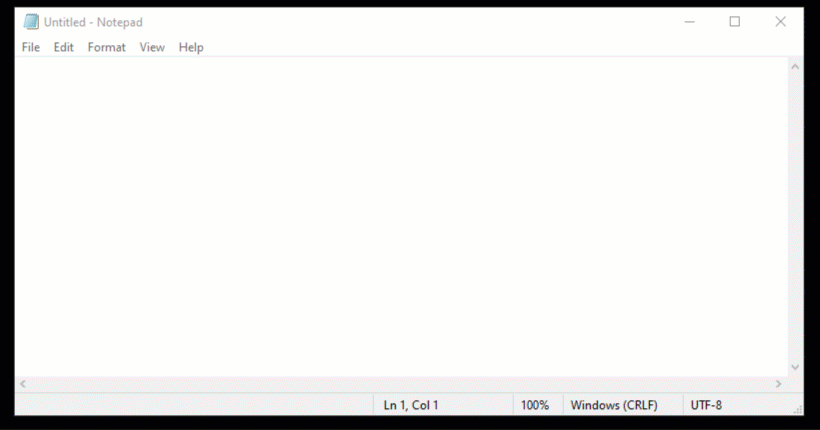
Beheersing van het Sleep-commando in AutoHotkey-scripts
2. Zorg ervoor dat je na het bijwerken van je script het bestand HelloWorld.ahk herlaadt om de nieuwe wijzigingen toe te passen.
3. Test je script door op Ctrl+K te drukken. Het script typt achtereenvolgens “Holla” en “Bonjour” met een vertraging ertussen, waarbij het praktische gebruik van AutoHotkey-commando’s en opmerkingen wordt gedemonstreerd.

Gebruik van het Sleep-commando in AutoHotkey-scripts
Het Sleep-commando in AutoHotkey-scripts is een essentieel hulpmiddel voor het regelen van de timing en uitvoering van scripts. Het stelt je in staat om een vertraging in te voeren, gemeten in milliseconden, waardoor je scripts de flexibiliteit krijgen om te wachten op bepaalde acties of processen voordat ze verder gaan.
Dit is hoe je het Sleep-commando effectief kunt implementeren:
De tijdwaarde voor het
Sleep-commando kan variëren van 1 tot 2147483647 milliseconden, wat een breed spectrum aan scriptonderbrekingen biedt.
1. Open je script HelloWorld.ahk in een teksteditor. Vervang je vorige code door de volgende code, sla op en sluit het bestand. Het bijgewerkte script laat zien hoe je het Sleep-commando kunt gebruiken om scriptacties te vertragen.
Dit voorbeeld laat zien hoe u het opdrachtpromptvenster opent met Ctrl+K en een bericht weergeeft na een vertraging van drie seconden, waarbij het praktische gebruik van het Sleep-commando in echte scenario’s wordt gedemonstreerd.
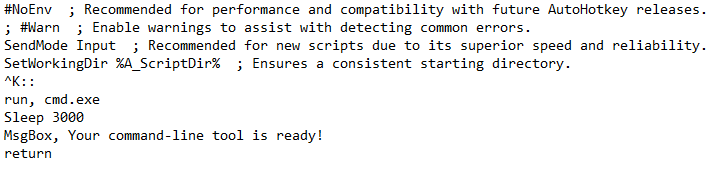
2. Sla na het opslaan van uw wijzigingen het script op om de nieuwe functionaliteit in actie te zien.
3. Test het script door op Ctrl+K te drukken. Het opdrachtpromptvenster wordt geopend, gevolgd door een vertraging van drie seconden, waarna het berichtvenster verschijnt om de succesvolle implementatie van het Sleep-commando te bevestigen.
Het genereren van willekeurige getallen met het Random-commando van AutoHotkey
Het Random-commando in AutoHotkey is perfect voor situaties waarin u een willekeurig getal binnen een specifiek bereik moet genereren. Of het nu voor games, besluitvorming of een andere toepassing is, dit commando voegt een laag van onvoorspelbaarheid en plezier toe aan uw scripts.
Hier is een praktisch voorbeeld:
Stel je voor dat je tien vergaderzalen hebt en er willekeurig één wilt kiezen voor een vergadering. Het Random-commando kan moeiteloos die keuze voor je maken.
De syntaxis voor het Random-commando is eenvoudig en flexibel:
Om het Random-commando in actie te zien:
1. Open het HelloWorld.ahk-bestand en vervang de bestaande code door het onderstaande script. Dit script zal willekeurig een getal tussen 1 en 10 (dat uw vergaderzalen vertegenwoordigt) selecteren en het weergeven wanneer u op Ctrl+K drukt. Sla het bestand op en sluit het nadat u de wijzigingen hebt aangebracht.
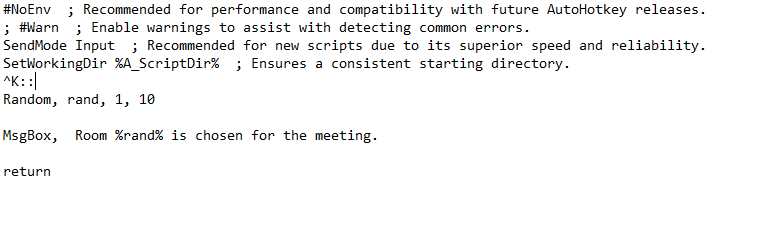
2. Na het opslaan van het script, vergeet niet om het HelloWorld.ahk-bestand opnieuw te laden om deze wijzigingen toe te passen.
3. Druk op Ctrl+K om uw bijgewerkte AutoHotkey-script uit te voeren. Er verschijnt een berichtvenster met het willekeurig gekozen kamernummer, waarmee de functionaliteit van het Random-commando wordt geverifieerd.
Het gebruik van het PixelSearch-commando in AutoHotkey
Het PixelSearch-commando in AutoHotkey is een krachtige tool voor het zoeken naar specifieke pixels of kleuren op uw scherm. Het kan ontzettend handig zijn voor taken zoals het automatiseren van gameacties, het vinden van specifieke elementen in een applicatie, of in elke situatie waarin pixeldetectie nodig is.
Laten we eens kijken hoe we het PixelSearch-commando effectief kunnen gebruiken:
Voordat u PixelSearch gebruikt, is het belangrijk om de specifieke pixel of kleur te identificeren die u wilt targeten. Tools zoals Window Spy kunnen u helpen bij het vinden van de RGB-waarden van een schermpixel.
1. Open Window Spy door met de rechtermuisknop te klikken op het AutoHotkey-pictogram en het te selecteren in het contextmenu. Gebruik het om de RGB-waarden van uw doelpixel te identificeren.
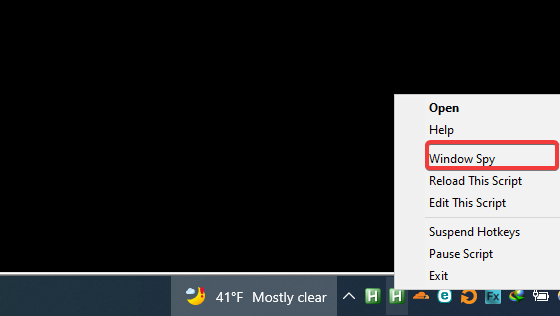
2. Verplaats uw cursor naar de doelpixel. Window Spy zal de RGB-waarden weergeven die u zult gebruiken in uw AutoHotkey-script.
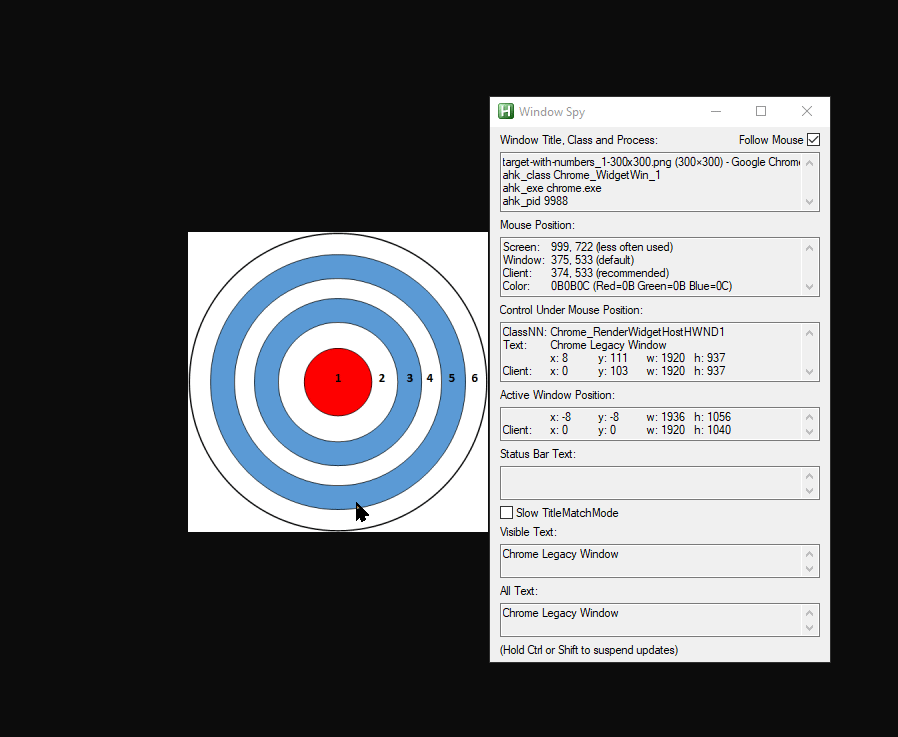
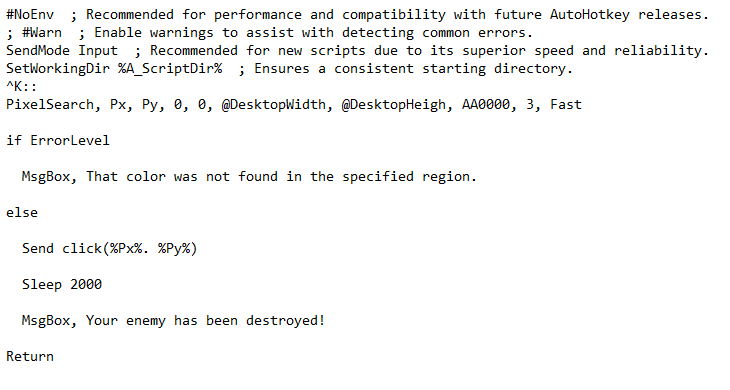
4. Laad het HelloWorld.ahk-script opnieuw om de nieuwe functionaliteit te activeren.
5. Druk op Ctrl+K om het script uit te voeren. Als de opgegeven pixel wordt gevonden, zal de muisaanwijzer naar die locatie bewegen en wordt er een bericht weergegeven.
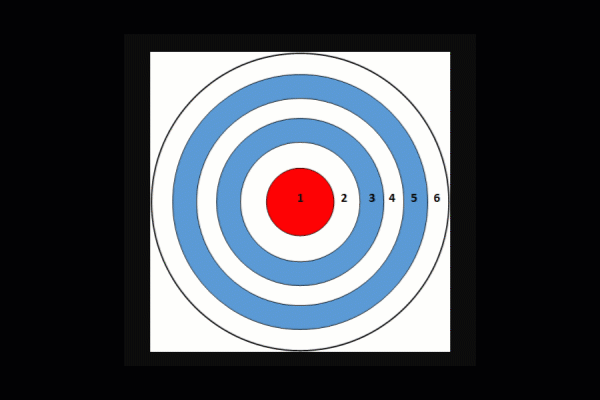
Interactieve scripts met het InputBox-commando van AutoHotkey
De InputBox-opdracht van AutoHotkey introduceert een nieuw niveau van interactie in scripts, waardoor je gebruikersinvoer kunt vragen en gebruiken. Deze opdracht is essentieel voor het maken van scripts die informatie van de gebruiker vereisen, waardoor de flexibiliteit en bruikbaarheid van je AutoHotkey-scripts worden verbeterd.
De InputBox-opdracht is veelzijdig en wordt gebruikt voor een verscheidenheid aan toepassingen, van eenvoudige gegevensinvoer tot meer complexe gebruikersinteracties.
Hier is hoe je de InputBox-opdracht kunt gebruiken:
Om een script te maken dat met de gebruiker communiceert via een invoervenster:
1. Vervang de code in je HelloWorld.ahk-bestand door het onderstaande script, dat de InputBox-opdracht gebruikt. Sla het bestand op en sluit het nadat deze wijzigingen zijn aangebracht. Dit script laat zien hoe je gebruikersinvoer kunt vastleggen en gebruiken in je AutoHotkey-script.
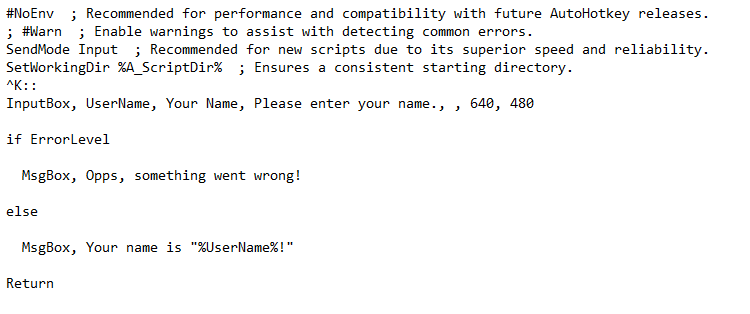
2. Herlaad het HelloWorld.ahk-script om de nieuwe wijzigingen op te nemen.
3. Druk op Ctrl+K om het script te starten. Een invoervenster zal verschijnen en je vragen om je naam. Nadat je je naam hebt ingevoerd en op OK hebt geklikt, zal een berichtvenster de invoer bevestigen, zoals hieronder getoond.
Het automatiseren van toetsaanslagen met de Send-opdracht van AutoHotkey
De Send-opdracht in AutoHotkey is een krachtige functie voor het automatiseren van toetsaanslagen. Of je nu formulieren invult, herhaalde tekst invoert of andere taken automatiseert die gebaseerd zijn op toetsaanslagen, met de Send-opdracht worden deze taken moeiteloos.
Hier is hoe je de Send-opdracht kunt gebruiken:
Deze opdracht kan verschillende toetsaanslagen simuleren, inclusief speciale toetsen zoals de Windows-toets of de Alt-toets.
1. Werk uw HelloWorld.ahk bestand bij met het onderstaande script. Dit script verzendt specifieke toetsaanslagen wanneer het wordt uitgevoerd. Sla het bestand op na het bijwerken van het script.
Het script verzendt de tekst “Met vriendelijke groet,” gevolgd door een ENTER-toetsaanslag, en dan “ATA”.
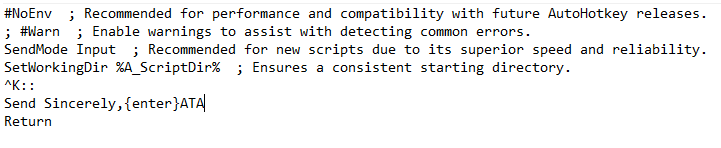
2. Herlaad het HelloWorld.ahk script om ervoor te zorgen dat de laatste wijzigingen actief zijn.
3. Open een teksteditor en druk op Ctrl+K om de Send opdracht in actie te zien. Het script zal “Met vriendelijke groet,” typen, op ENTER drukken en vervolgens “ATA” typen.
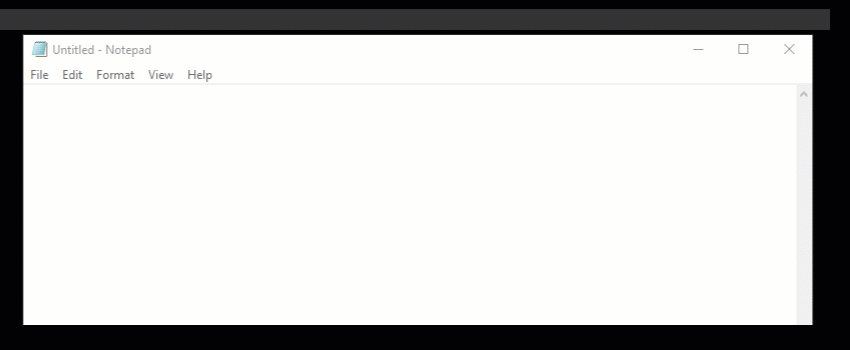
Automatisering van Muisklikken en Toetsaanslagen met AutoHotkey
AutoHotkey vereenvoudigt de automatisering van repetitieve taken, zoals toetsaanslagen en muisklikken, waardoor productiviteit en efficiëntie worden verbeterd.
Bijvoorbeeld, als u een app actief moet houden door op willekeurige schermposities te klikken, kan AutoHotkey dit proces automatiseren via geprogrammeerde toetsaanslagreeksen.
1. Bewerk uw HelloWorld script, vervang de code door de volgende regels, sla de wijzigingen op en sluit het bestand. Deze code automatiseert linksklikken op willekeurige schermposities.
2. Herlaad het script om de wijzigingen toe te passen.
3. Druk op Ctrl+K om het script te activeren. Het zal willekeurige linksklikken uitvoeren op uw app, zoals hieronder wordt weergegeven. Druk op Shift+Ctrl+K om het script te pauzeren.

Ontwikkeling van een AutoHotkey GUI voor Verbeterde Interactiviteit
De mogelijkheden van AutoHotkey’s GUI maken het mogelijk om gebruikersvriendelijke interfaces te creëren, waardoor scripts interactiever en visueel aantrekkelijker worden.
Hier is hoe je een AutoHotkey GUI kunt maken:
1. Gebruik de Add SubCommand om verschillende bedieningselementen zoals tekstlabels, bewerkingsvelden en knoppen in je GUI op te nemen. Dit verrijkt de gebruikerservaring en functionaliteit van je script.
Text– Voegt labels toe voor duidelijkheid.Edit– Maakt invoervelden voor gebruikersgegevens.Button– Voegt knoppen toe die scriptacties activeren bij klikken.
2. Vervang je HelloWorld.ahk bestand door het volgende script om een basis-GUI met tekst, invoerveld en een knop te demonstreren. Sla het bestand op en sluit het af nadat je deze wijzigingen hebt aangebracht.
3. Herlaad het HelloWorld.ahk script. Een GUI-venster verschijnt, waardoor je je naam kunt invoeren en een begroetingsbericht kunt zien bij het klikken op de ‘Verzenden’ knop.
Workflow verbeteren met AutoHotkey: Muisklikken en Toetsaanslagen Automatiseren
AutoHotkey biedt een naadloze manier om toetsaanslagen en muisklikken te automatiseren, waardoor je dagelijkse taken gestroomlijnder worden en de efficiëntie wordt verhoogd.
Stel je voor dat je een applicatie actief moet houden door periodieke muisklikken. Met AutoHotkey kun je deze taak eenvoudig automatiseren.
1. Werk je HelloWorld.ahk script bij met de volgende code. Dit script simuleert muisklikken op willekeurige schermposities, waardoor je app actief blijft zonder handmatige tussenkomst. Sla het bestand op en sluit het af na het bijwerken.
2. Pas de wijzigingen toe door het HelloWorld.ahk-script opnieuw te laden.
3. Druk op Ctrl+K om het geautomatiseerde klikproces te starten. Let op hoe het script elke twee seconden willekeurige klikken uitvoert. Gebruik Shift+Ctrl+K om het script te pauzeren.

Het bouwen van een interactieve AutoHotkey GUI
De GUI-mogelijkheden van AutoHotkey stellen u in staat interactieve, gebruiksvriendelijke interfaces te maken, waardoor de gebruikerservaring wordt verbeterd en de functionaliteit van het script wordt uitgebreid.
Laten we een basis AutoHotkey GUI maken:
1. Bewerk uw HelloWorld.ahk-script met de onderstaande code om een GUI-venster te maken. Deze GUI bevat twee invoervelden voor de voornaam en achternaam van de gebruiker, en een knop om de gegevens in te dienen. Sla de wijzigingen op en sluit het bestand.
2. Herlaad het HelloWorld.ahk-script om de nieuwe GUI in actie te zien.
3. Druk op Ctrl+K om de GUI te openen. Voer uw voornaam en achternaam in, klik vervolgens op OK. Een berichtvenster wordt weergegeven met de ingevoerde namen, waarbij de functionaliteit van de GUI wordt gedemonstreerd.

Conclusie
AutoHotkey is een veelzijdige tool die de productiviteit verhoogt door taken te automatiseren en gebruikersinterfaces te verbeteren. Via deze handleiding hebt u geleerd om aangepaste sneltoetsen, scripts voor geautomatiseerde acties en interactieve GUI’s te maken.
Met deze basisvaardigheden bent u goed uitgerust om meer complexe AutoHotkey-scripts te verkennen. Experimenteer met verschillende functionaliteiten, zoals het opslaan van gebruikersinvoer naar een bestand of het aanpassen van GUI-dimensies, om uw scripts aan uw behoeften aan te passen.
Omarm de kracht van AutoHotkey om je dagelijkse computer taken te transformeren tot eenvoudige, geautomatiseerde processen!













